|
版主: wanchong , wangyu , eepwwp , firedom |
伽利略开发手记
[您是本帖的第3037位阅读者]|
wuzhongshan
最后登陆时间:2014-07-22 21:55:12 |
前言: 非常感谢Quark开发者俱乐部和Intel公司通过我的申请,免费提供伽利略开发板。 我开发的只是比较简单的东西,大牛请勿喷~手记我是按照自己的思路写的,有问题的请留言。 我会争取几天更新一次
目录 1、开箱照 2、伽利略开发板简介 3、开发软件IDE安装及闪退问题 4、驱动安装、更新固件 5、下载第一个程序——blink草案例程(led灯闪烁) 6、3.5mm串口及putty 7、SD卡启动板子
1、开箱照 晚上拍的,效果不好,包涵
电源适配器是可以换插头的,这比较赞  照片上传之后貌似有点变形。。。 2、伽利略开发板简介 简介网上多得是,我这里就不啰嗦了。我想说的是,只要有些概念会用各种接口就行了,不需要深究芯片。我们现在用的基本还是伽利略板的arduino功能,所以,如果事先先了解一下arduino的一些基本库函数,会事半功倍。当然,伽利略板的功能远远比这强大得多,希望各位看官有时间多钻研。 推荐一个arduino的学习网站http://www.geek-workshop.com/forum.php 3、开发软件IDE安装及闪退问题 下载地址https://communities.intel.com/docs/DOC-22226 安装完后发现双击会闪退,这是由于软件无法在我们中国的语言和时区运行。只要装个语言和时区的模拟软件就可以了,推荐Locale Emulator,下载地址http://pan.baidu.com/share/link?shareid=553013925&uk=184760087。 安装完后它会给右键加入一个菜单。按照下列步骤,生成一级菜单方便以后启动: A、右击IDE图标 
B、勾选 在一级菜单中显示此配置 
C、于是出现 D、右击IDE图标,选择Run in Japanese(Admin),软件是不是顺利启动了?
不过软件是日文的,看着怪别扭,以下几步后重启IDE变中文界面:
4、驱动安装、更新固件 需要有以下这种数据线,这种数据线应该每个人都有,就是智能手机的数据线。 
首先将板子上电,等个一分钟左右,让板子完全启动。接着将数据线的USB端与电脑相连,另一端与板子的USB Client端口,就是靠近3.5mm串口的那个。
(1)右击“计算机”或“我的电脑”-选择管理-选择设备管理器 (5) 一旦驱动成功地安装, 在Ports (COM & LPT)下面将显示Galileo (COMx) 设备。
新拿到的板子最好更新固件。保持最新的固件总是有好处的。 (1)上电,将板子与电脑连接好 (2)打开 IDE 并且选择 Tools >Board >Intel® Galileo (3)选择COM端口>上一步查到的COM口,如COM13。 (4) 点击帮助 找到 Firmware Upgrade (5)点击Yes.确认更新。更新过程大约5分钟吧。更新完成时,一个消息将提示固件更新成功。点击OK关闭 5、下载第一个程序——blink草案例程(led灯闪烁) 以上工作做完就可以下载第一个程序了。 (1)连接好板子和计算机。打开IDE (2)选择“文件”——“示例”——“01Basics”——Blink,打开led闪烁示例程序 (3)选择 Tools >Board >Intel® Galileo和正确的COM端口 (4)单击箭头下载按钮。下载完成后,即可看到名为GP的led灯大约一秒闪烁一次
6、3.5mm串口及putty 板子的串口采用3.5mm,虽说有点奇葩,但应该是为了节省板子空间。在某宝上搜“3.5转9针串口线”,选择这种接线的就行:3.5顶端接9针的2号脚,3.5中端接9针的3号脚,3.5后端接9针的5号脚。 其实要想跟电脑通信,还要再买一根USB转串口的线,公母头要选对,跟上面买的线公母匹配。
在Putty上选择连接类型为“串口”,填好COM口号,就可以打开界面了。界面上显示的是一些板子启动信息。
7、SD卡启动板子 其实这个板子我觉得有一点特别奇怪,就是下载程序掉电不能保存。跟arduino uno不太一样。只有通过micro-SD卡启动板子,下载的程序才会掉电保存!我不知道是不是我设置得不对。如果有可以不用SD就能掉电保存程序的,记得告诉我啊~ (1)准备一张micro-SD卡,不需要太大。。因为镜像本身不大。我的就只有8G。 (2) 格式化成FAT或FAT32格式。格式化的步骤我觉得应该都会的 (3)下载完整版的Linux系统LINUX IMAGE FOR SD for Intel Galileo,解压缩。网址是https://communities.intel.com/docs/DOC-22226 (4)把解压的文件拷贝到SD卡中。
(5)把SD卡插入伽利略板子,接上5V电源。观察板子正面左下角的SD LED灯,是否闪烁。从SD卡启动需要54秒
一、项目介绍 将家居系统分为安全、娱乐、生活三个子系统,以伽利略主板作为主控中心,联系各种传感器、外围设备和执行器,使家居系统成为一个有机而智慧的整体。
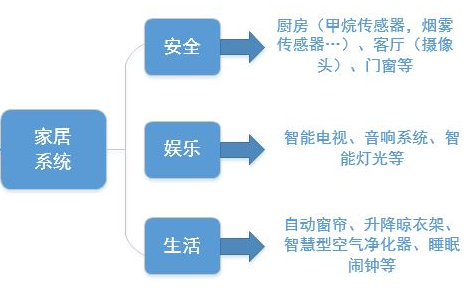
上述系统庞大,所以这里只实现安全子系统和生活子系统的部分功能,如甲烷、烟雾报警,客厅、门窗安防,自动窗帘等。其中安全报警不仅通过声光报警,而且通过SIM300模块进行短信报警,这样即使出门在外也可以对家里的安防危险做出处理。 开发者个人情况 飞思卡尔智能小车开发,网站建设,android开发 项目介绍


二、英特尔Galileo开发板设计应用

三、项目点评 开发难度:难度较大,不仅需要具备模电,数电,单片机开发基础,对linux嵌入式也得相当熟悉,对控制系统的控制算法、控制精度要求也较高,最关键的是伽利略和sim300模块串口通信这部分,对步进电机的控制; 创新性:选题新颖,是个热门话题,目前市场上有好多烟雾报警器,发短信报警这是一个亮点, 突显项目的先进性; 可发展性:很有发展前景,随着科技的不断进步,越来越多智能产品融入人们的生活,对于烟雾监测,火灾报警这样的设备屡见不鲜了,宾馆、公寓、一些公共场合经常能见到它们的身影; 实用性:实用性很强,这是对传统烟雾报警器的优化和改良,使得对烟雾的监测更全面,更安全,通过SIM300模块进行短信报警,这样即使出门在外也可以对家里的安防危险做出处理,因而本设计有很强的现实意义; 四、项目图片



关键词:开发 手记 |
|
此帖由eepwwp于2015-01-04 15:38:15最后编辑
|
|
RE: 伽利略开发手记——SmartHome智慧家居
|
zhanggli
最后登陆时间:2014-07-30 11:37:51 |
期待LZ的正题-智慧家居的应用分析
|
| 共2条 1/1 1 |
 讨论圈
讨论圈








